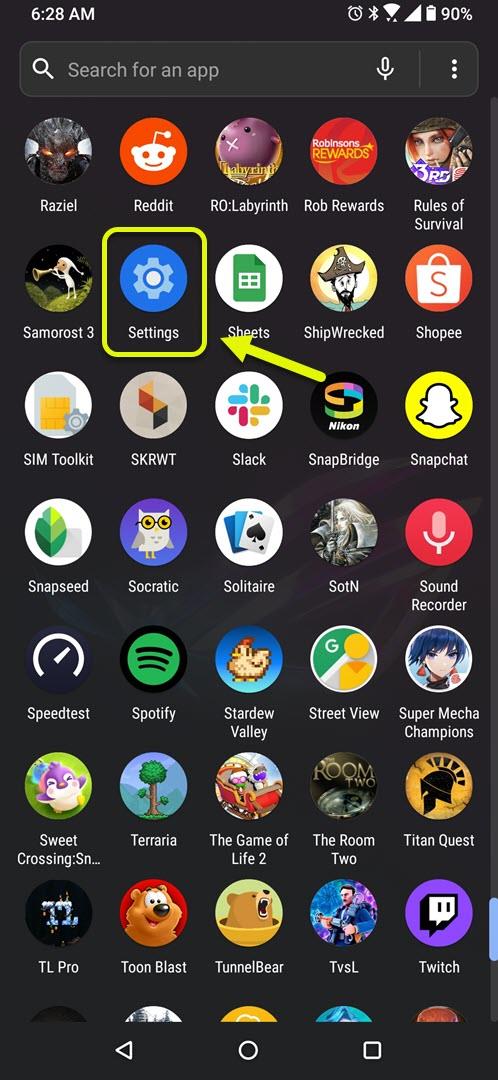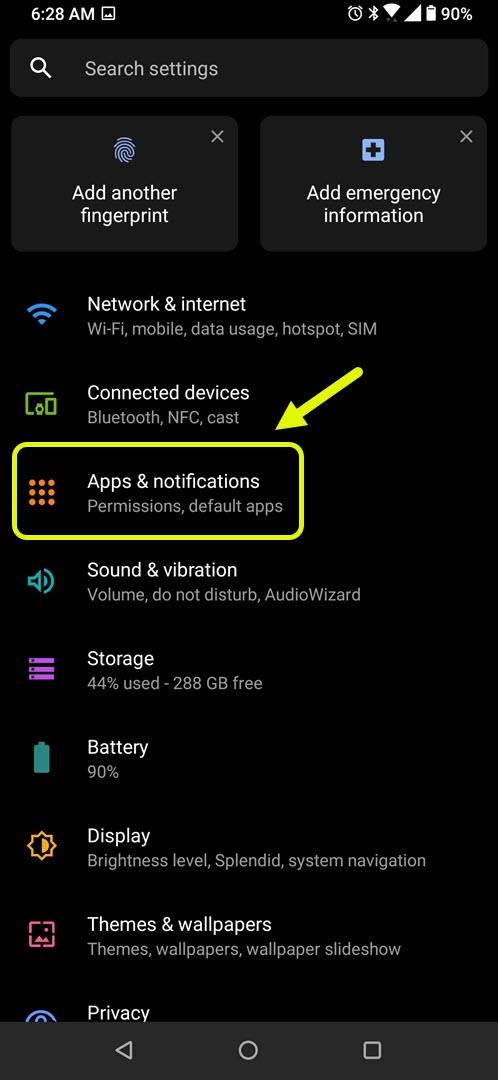Google One 계속 중지 오류는 일반적으로 Android 기기에서 앱을 실행하려고 할 때 발생합니다. 손상된 임시 데이터 또는 앱 파일 등이 문제를 일으킬 수있는 몇 가지 요인이 있습니다. 이 문제를 해결하려면 일련의 문제 해결 단계를 수행해야합니다.
Google One은 구독자가 사용 가능한 다양한 요금제 옵션 중에서 선택할 수있는 Google의 구독 요금제입니다. 사용 가능한 가장 낮은 스토리지는 100GB이며 최대 30TB까지 늘릴 수 있습니다. 이 서비스의 Android 앱을 사용하면 휴대폰에서 구독을 쉽게 관리 할 수 있습니다.
Google One 앱이 휴대 전화에서 계속 충돌하는 경우 수행 할 작업
이 앱에 액세스하는 동안 발생할 수있는 문제는 앱이 계속 중지되는 경우입니다. 이 문제를 해결하려면 다음을 수행해야합니다.
가장 먼저해야 할 일 : ㅇㅇㅇ ㅇㅇㅇ ㅇㅇㅇ ㅇㅇㅇ ㅇㅇㅇ ㅇㅇㅇ ㅇㅇㅇ ㅇㅇㅇ ㅇㅇㅇ ㅇㅇㅇ ㅇㅇㅇ ㅇㅇㅇ ㅇㅇㅇ ㅇㅇㅇ ㅇㅇㅇ ㅇㅇㅇ ㅇㅇㅇ ㅇㅇㅇ ㅇㅇㅇ ㅇㅇㅇ ㅇㅇㅇ ㅇㅇㅇ ㅇㅇㅇ ㅇㅇㅇ ㅇㅇㅇ ㅇㅇㅇ ㅇㅇㅇ ㅇㅇㅇ ㅇㅇㅇ ㅇㅇㅇ ㅇㅇㅇ ㅇㅇㅇ ㅇㅇㅇ ㅇㅇㅇ ㅇㅇㅇ ㅇㅇㅇ ㅇㅇㅇ ㅇㅇㅇ ㅇㅇㅇ ㅇㅇㅇ ㅇㅇㅇ ㅇㅇㅇ ㅇㅇㅇ ㅇㅇㅇ ㅇㅇㅇ ㅇㅇㅇ ㅇㅇㅇ ㅇㅇㅇ ㅇㅇㅇ ㅇㅇㅇ ㅇㅇㅇ ㅇㅇㅇ ㅇㅇㅇ ㅇㅇㅇ ㅇㅇㅇ ㅇㅇㅇ ㅇㅇㅇ ㅇㅇㅇ ㅇㅇㅇ ㅇㅇㅇ ㅇㅇㅇ ㅇㅇㅇ ㅇㅇㅇ ㅇㅇㅇ ㅇㅇㅇ ㅇㅇㅇ ㅇㅇㅇ ㅇㅇㅇ ㅇㅇㅇ ㅇㅇㅇ ㅇㅇㅇ ㅇㅇㅇ ㅇㅇㅇ ㅇㅇㅇ ㅇㅇㅇ ㅇㅇㅇ ㅇㅇㅇ ㅇㅇㅇ ㅇㅇㅇ ㅇㅇㅇ
- 전화를 다시 시작하십시오.
- 휴대폰이 최신 소프트웨어 버전에서 실행되고 있는지 확인하십시오.
- 앱이 최신 버전으로 업데이트되었는지 확인하십시오.
방법 1 : Google One 앱의 캐시 및 데이터를 삭제하여 중지 오류 수정
이 문제의 주요 원인 중 하나는 앱에 저장된 손상된 임시 데이터입니다. 이 문제를 해결하려면 앱의 캐시와 데이터를 지워야합니다. 따라야 할 특정 단계는 특정 휴대폰 모델에 따라 다를 수 있습니다.
소요 시간 : 3 분
앱 캐시 및 데이터 지우기
- 설정을 탭합니다.
홈 화면에서 위로 스 와이프 한 다음 설정 아이콘을 탭하면됩니다.
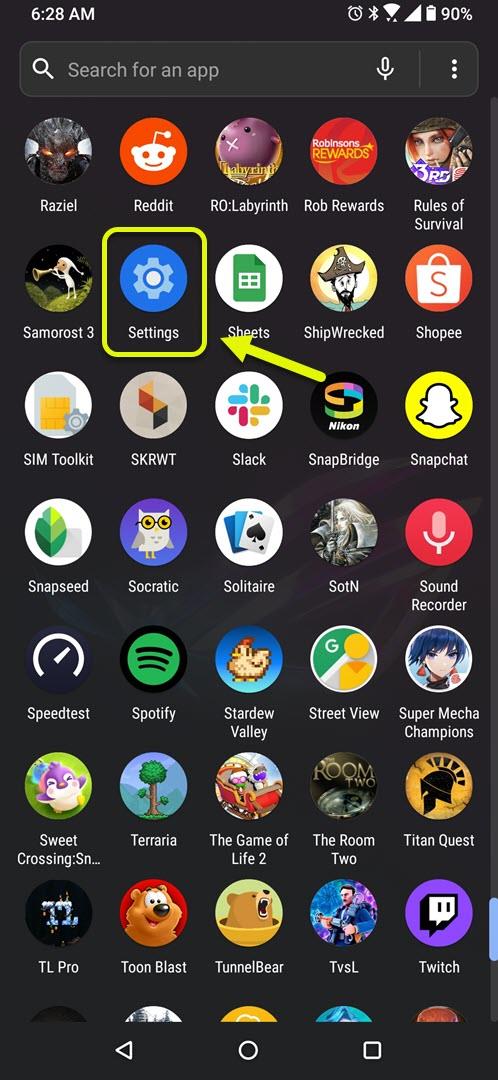
- 앱 및 알림을 탭합니다.
여기에서 앱 설정을 관리 할 수 있습니다.

- 모든 앱보기를 탭합니다.
휴대 전화에 설치된 모든 앱이 나열됩니다.

- Google One을 탭합니다.
앱 알림, 권한 및 저장소 설정이 열립니다.

- 저장소 및 캐시를 탭합니다.
앱 저장소 및 알림 설정이 열립니다.

- 저장소 지우기 및 캐시 지우기를 탭한 다음 작업을 확인하십시오.
이렇게하면 앱에 저장된 임시 데이터가 제거됩니다.

이 단계를 수행 한 후 문제가 계속 발생하는지 확인하십시오.
방법 2 : Google One 앱을 다시 설치하여 계속 중지 오류를 수정합니다.
손상된 앱 파일로 인해 문제가 발생하는 경우가 있습니다. 이 문제를 해결하려면 앱을 제거한 다음 Google Play 스토어에서 새 버전을 설치해야합니다.
위에 나열된 단계를 수행하면 Google One 계속 중지 오류가 성공적으로 수정됩니다.
더 많은 문제 해결 비디오를 보려면 androidhow Youtube 채널을 방문하십시오.
또한 읽으십시오 :
- Android 장치에서 Amazon Prime Video 오류 5005를 수정하는 방법